TV에서 Twitch를 시청하는 방법
게시 됨: 2023-01-27
Twitch는 무료로 동영상을 볼 수 있는 유명한 동영상 공유 사이트입니다. Twitch는 매우 유명한 소셜 미디어 사이트입니다. 따라서 사용자가 직면하는 몇 가지 일반적인 문제가 있으며 TV에서 Twitch를 시청하는 방법과 같은 질문을 합니다. 이 기사를 끝까지 읽으면 스마트 TV에서 Twitch를 시청하는 방법 및 Twitch를 Samsung TV로 전송하는 방법과 같은 질문에 대한 답변을 얻을 수 있다고 확신할 수 있습니다.

내용물
- TV에서 Twitch를 시청하는 방법
- Twitch 또는 YouTube: 스트리밍에 더 좋은 것은 무엇입니까?
- 스마트 TV에서 Twitch를 시청하는 방법?
- 방법 1: 공식 Twitch 웹사이트에서
- 방법 2: App Store에서 다운로드
- 방법 3: 모바일에서 Twitch 전송
- 방법 4: Tubio 앱 사용
TV에서 Twitch를 시청하는 방법
이 기사에서 TV에서 Twitch를 시청하는 방법을 더 자세히 알게 될 것입니다. 자세히 알아보려면 계속 읽으세요.
Twitch 또는 YouTube: 스트리밍에 더 좋은 것은 무엇입니까?
동영상 공유 및 스트리밍 플랫폼에 대해 이야기할 때마다 두 가지 이름이 떠오릅니다. 하나는 Twitch이고 다른 하나는 YouTube입니다. 둘 다 어떤 면에서 동일하고 몇 가지 공통된 기능을 공유하지만 다릅니다.
예를 들어,
- Google은 YouTube를 소유하고 Amazon은 Twitch를 소유합니다.
- YouTube 에서는 녹화된 동영상과 라이브 동영상을 업로드 할 수 있습니다. Twitch 에서는 동일합니다. 그러나 스트리밍 은 이 플랫폼으로 알려져 있습니다.
- 모든 유형 의 크리에이터가 YouTube를 사용 합니다. 그러나 Twitch 는 주로 게이머 가 사용합니다.
- 이 두 플랫폼은 서로 다른 알고리즘을 사용합니다.
- 둘 다 수익 창출 프로그램 을 제공하지만 요건이 다릅니다 .
- 스마트 TV 에서 YouTube 를 사용할 수 있습니다. 그러나 스마트 TV에 사전 설치된 Twitch를 찾을 수 없습니다 .
따라서 이 글을 읽은 후 두 사이트 모두에 대한 아이디어가 있을 수 있습니다. 이제 스마트 TV에서 Twitch를 사용하기 위한 몇 가지 옵션을 살펴보겠습니다.
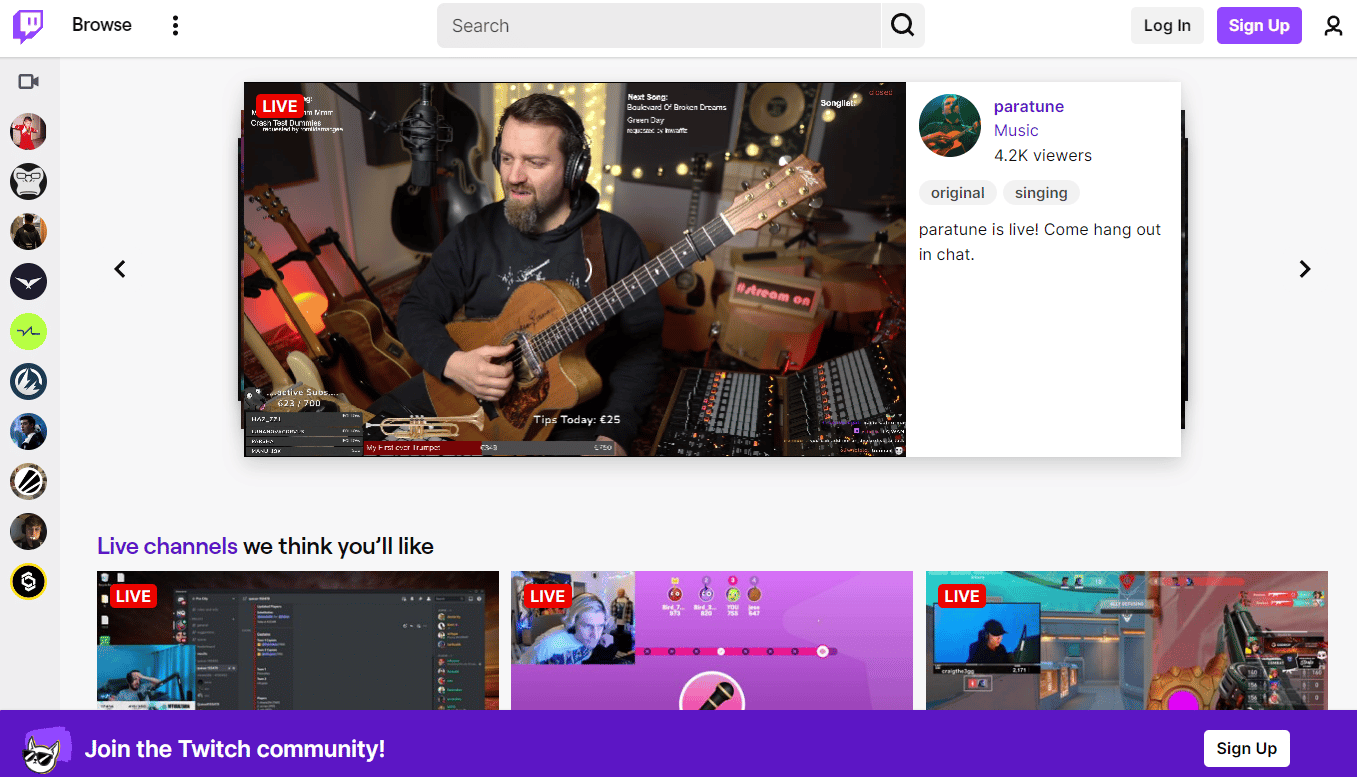
또한 읽기 : TV에서 Paramount Plus를 얻는 방법
스마트 TV에서 Twitch를 시청하는 방법?
두 가지 방법을 사용하여 스마트 TV에서 Twitch를 시청할 수 있습니다. 스마트 TV의 앱 스토어에서 다운로드하거나 모바일에서 스마트 TV로 전송할 수 있습니다. 이 기사에서는 두 가지 방법 모두에 대해 설명합니다. 그리고 Twitch를 TV로 전송하는 방법에 대한 문제를 해결할 것이라고 확신합니다.
방법 1: 공식 Twitch 웹사이트에서
참고 : 다음 단계는 Samsung Smart TV 에서 수행됩니다.
1. 스마트 TV에서 웹 브라우저 를 엽니다.
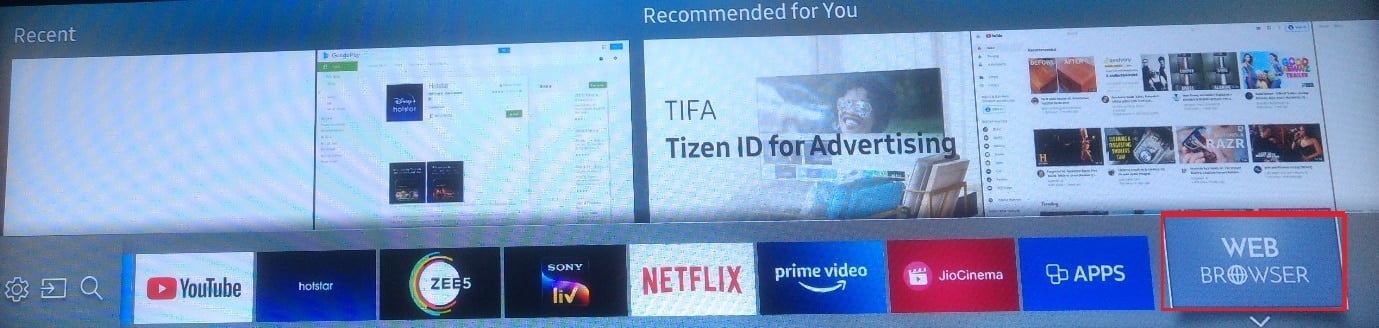
2. 이제 Twitch 웹사이트로 이동합니다.
3. 화면 오른쪽 상단에서 로그인 을 선택하고 자격 증명 으로 Twitch 계정에 로그인합니다.
참고 : 아직 Twitch 계정이 없다면 가입을 선택하여 새 Twitch 계정을 만드세요.

4. 보고 싶은 비디오와 스트림 을 찾아 보고 검색 합니다.
방법 2: App Store에서 다운로드
Samsung TV 스토어에서 Twitch 앱을 다운로드할 수 있습니다.
1. 삼성 TV 리모컨의 홈 버튼 을 누르세요.
2B. 오른쪽 화살표 버튼 을 눌러 앱 옵션으로 이동하여 추천 앱 목록에서 보고 선택합니다.
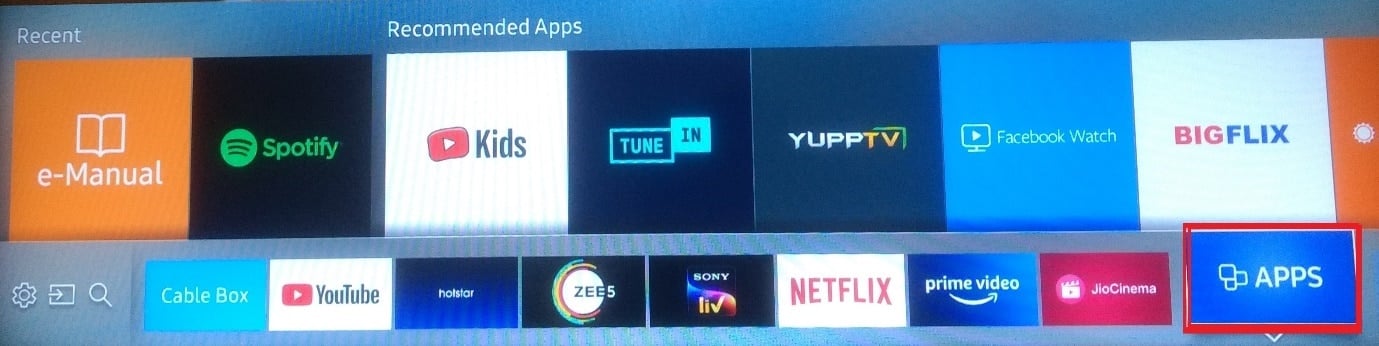
2. 검색 아이콘 을 선택하고 Twitch 앱을 검색합니다.
3. 앱을 설치 하고 로그인하여 좋아하는 스트리머의 동영상을 감상하세요.
또한 읽기 : 모바일에서 Twitch 채팅 색상을 변경하는 방법
방법 3: 모바일에서 Twitch 전송
휴대폰에서 TV로 Twitch 앱을 전송할 수도 있습니다.

옵션 I: 안드로이드 폰에서
참고 : Android 스마트폰에는 동일한 설정 옵션이 없으므로 제조업체마다 다릅니다. 따라서 장치에서 변경하기 전에 올바른 설정을 확인하십시오.
1. 스마트 TV 와 스마트폰 을 동일한 Wi-Fi 네트워크로 연결 합니다.
2. Android 휴대폰에서 스크린 캐스트 기능을 활성화합니다.
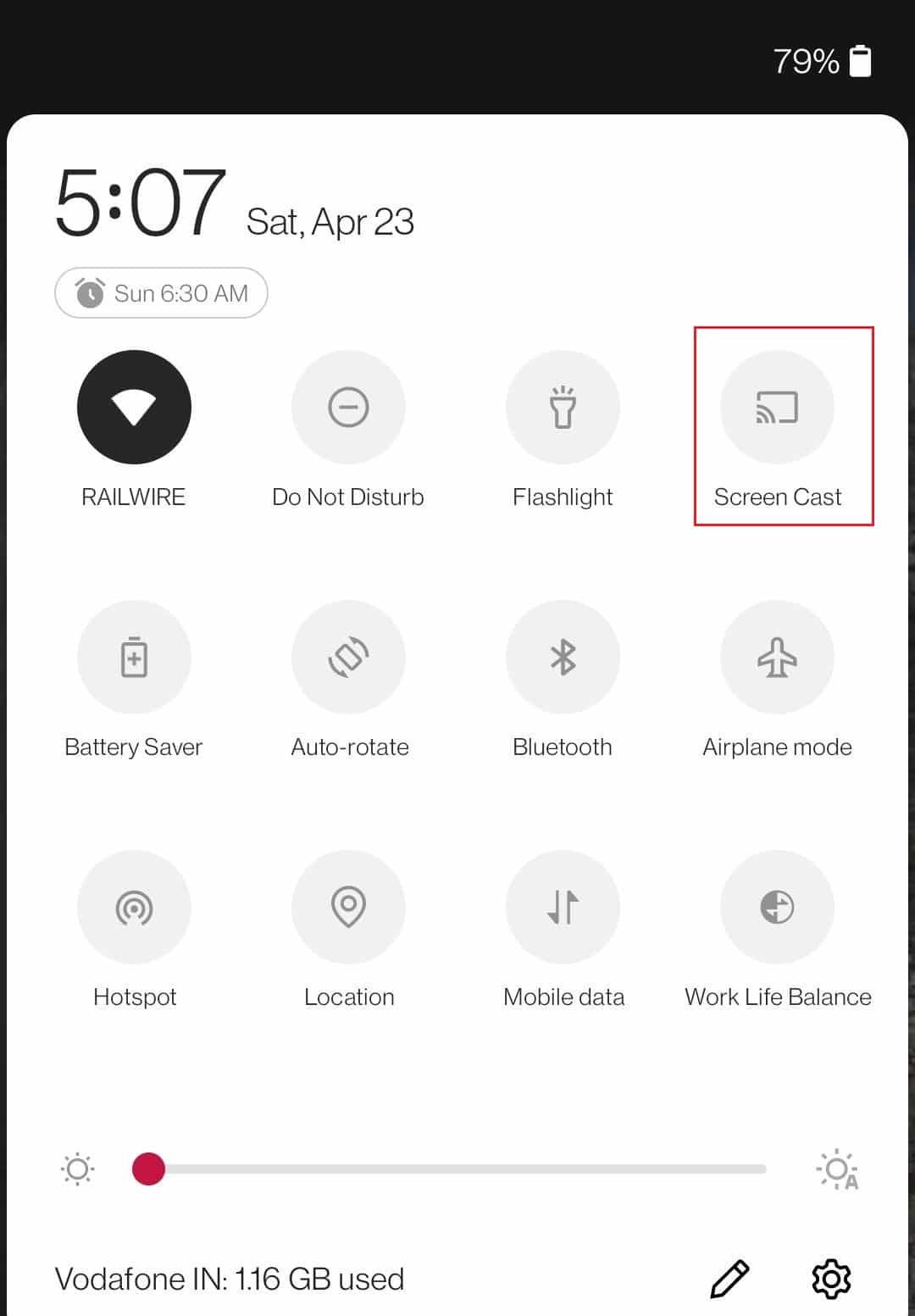
3. TV에서 입력 소스 메뉴 로 이동하여 화면 미러링 스마트 뷰 또는 유사한 옵션을 선택합니다. 이제 TV에서 화면 미러링을 사용할 수 있는 주변 장치 를 검색하기 시작해야 합니다.
4. 휴대폰에서 사용 가능한 장치 목록에서 TV를 선택합니다 . 이제 휴대전화 화면이 TV에 미러링된 것을 볼 수 있습니다.
5. Android 휴대폰에서 Twitch 앱을 열고 TV에서 스트리밍 을 확인합니다.
이 작업을 수행하는 정확한 단계는 TV와 휴대폰 또는 태블릿의 제조업체 및 모델에 따라 다릅니다. 사용 설명서를 참조하거나 온라인에서 특정 지침을 찾아야 할 수도 있습니다.
옵션 II: iPhone에서
1. iPhone에서 App Store 를 실행하고 검색 탭 을 누릅니다.
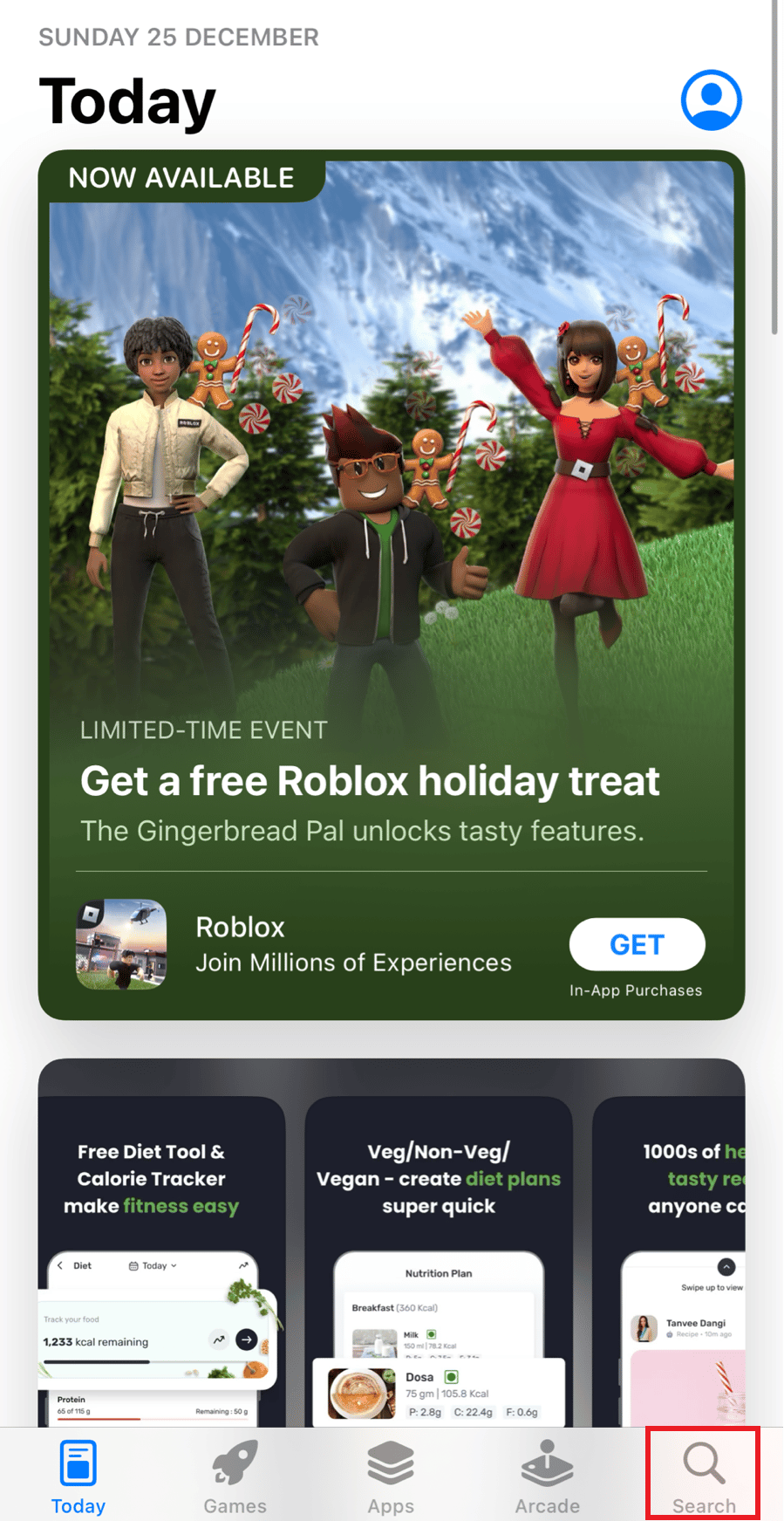
2. 상단 검색창에 레플리카 를 검색합니다.
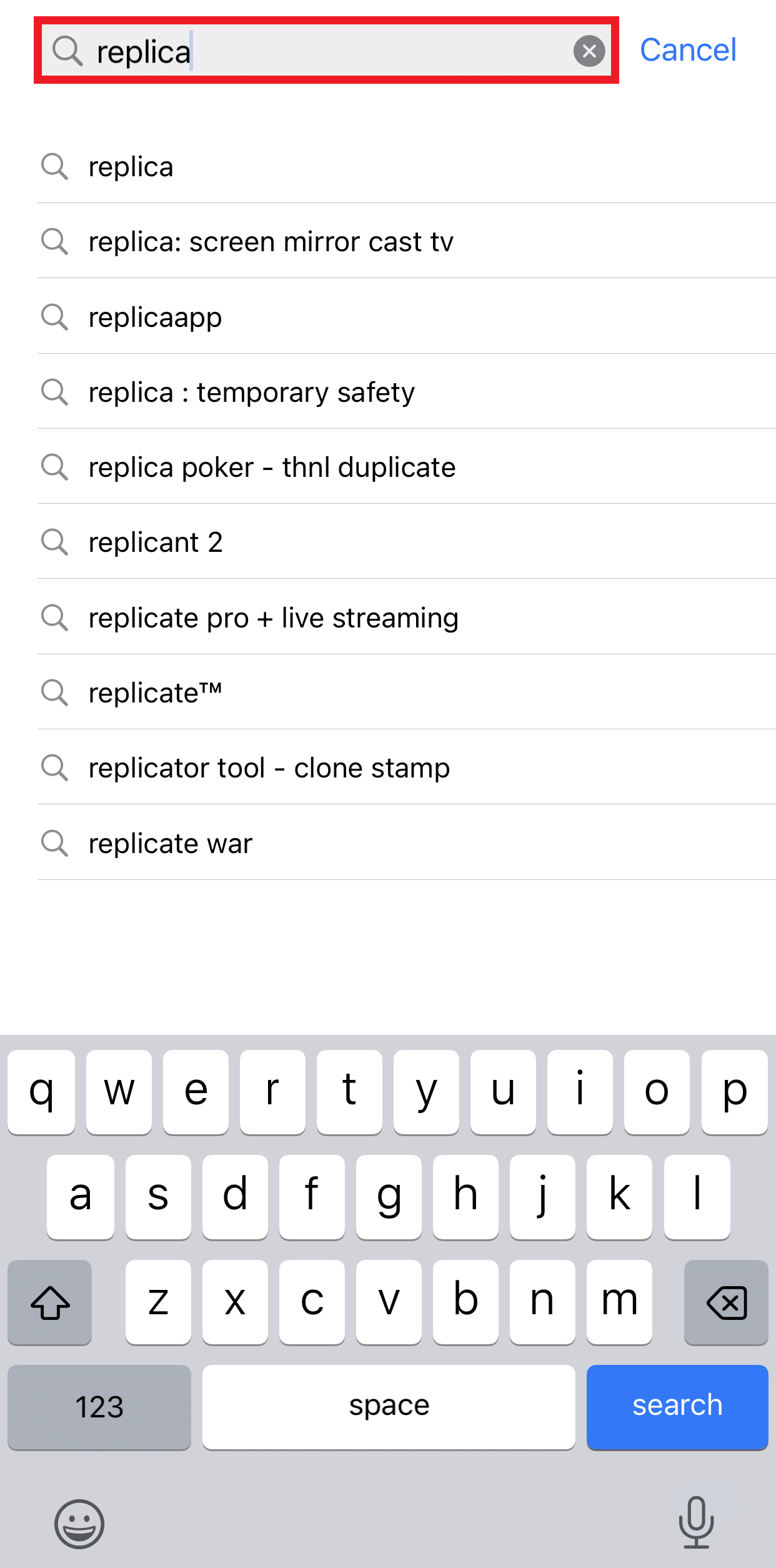
3. GET 을 탭하고 앱을 다운로드하고 설치합니다.
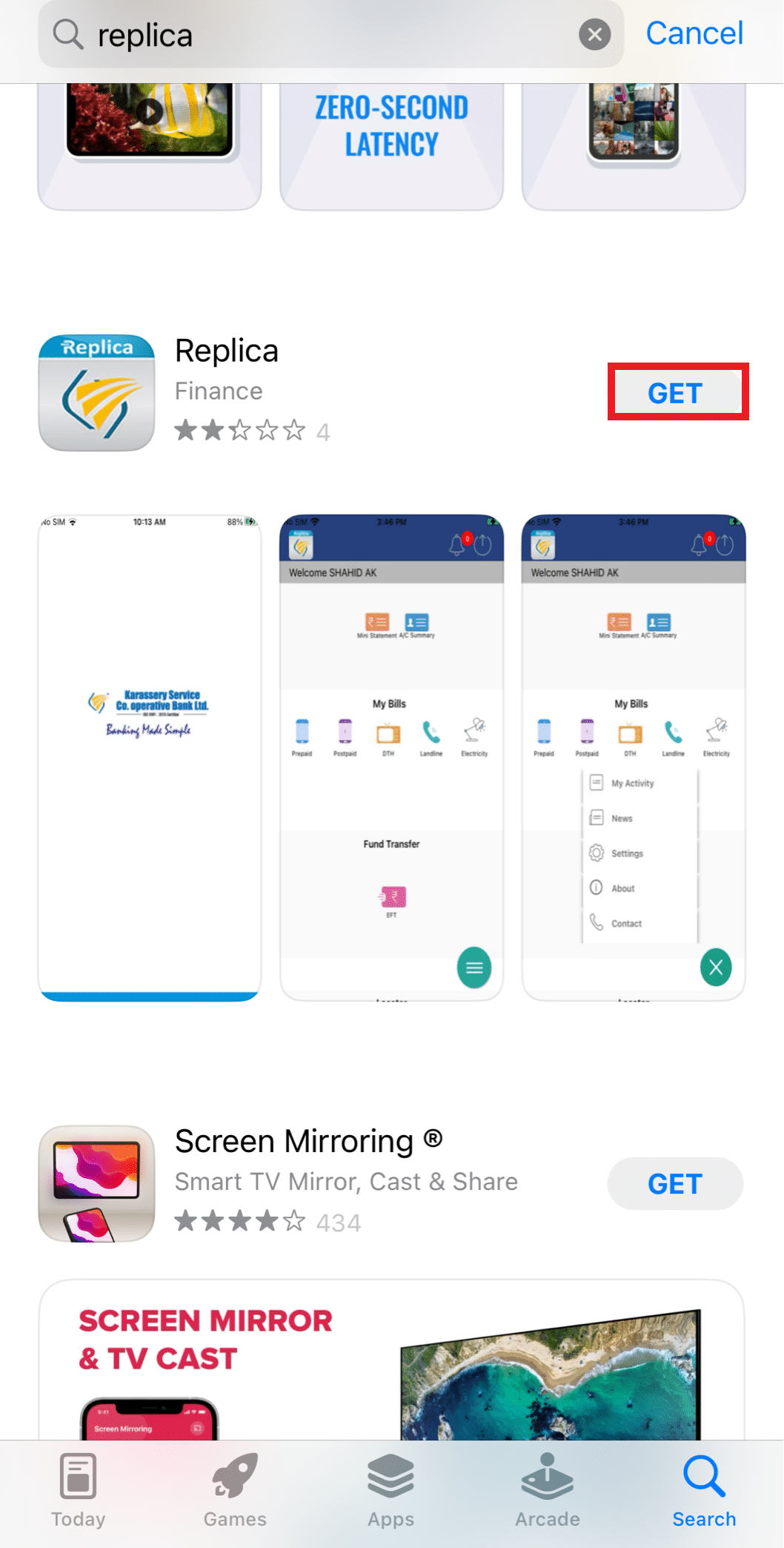
4. iPhone에서 Replica 앱을 실행합니다. 이제 연결 섹션에서 모든 TV 옵션을 볼 수 있습니다.
참고 : 삼성 TV가 표시되지 않는 경우 쉽게 확인할 수 있습니다. 설정 > 네트워크 > 화면 미러링 으로 이동합니다.
5. TV 이름과 방송 시작 을 차례로 탭합니다.
다음은 iPhone을 Samsung TV 전체 화면으로 미러링하기 위해 Replica 대신 사용할 수 있는 다른 유사한 앱입니다.
- Chromecast TV용 스트리머
- AirDroid Cast- 화면 미러링
- 미라캐스트 스크린 미러링 +
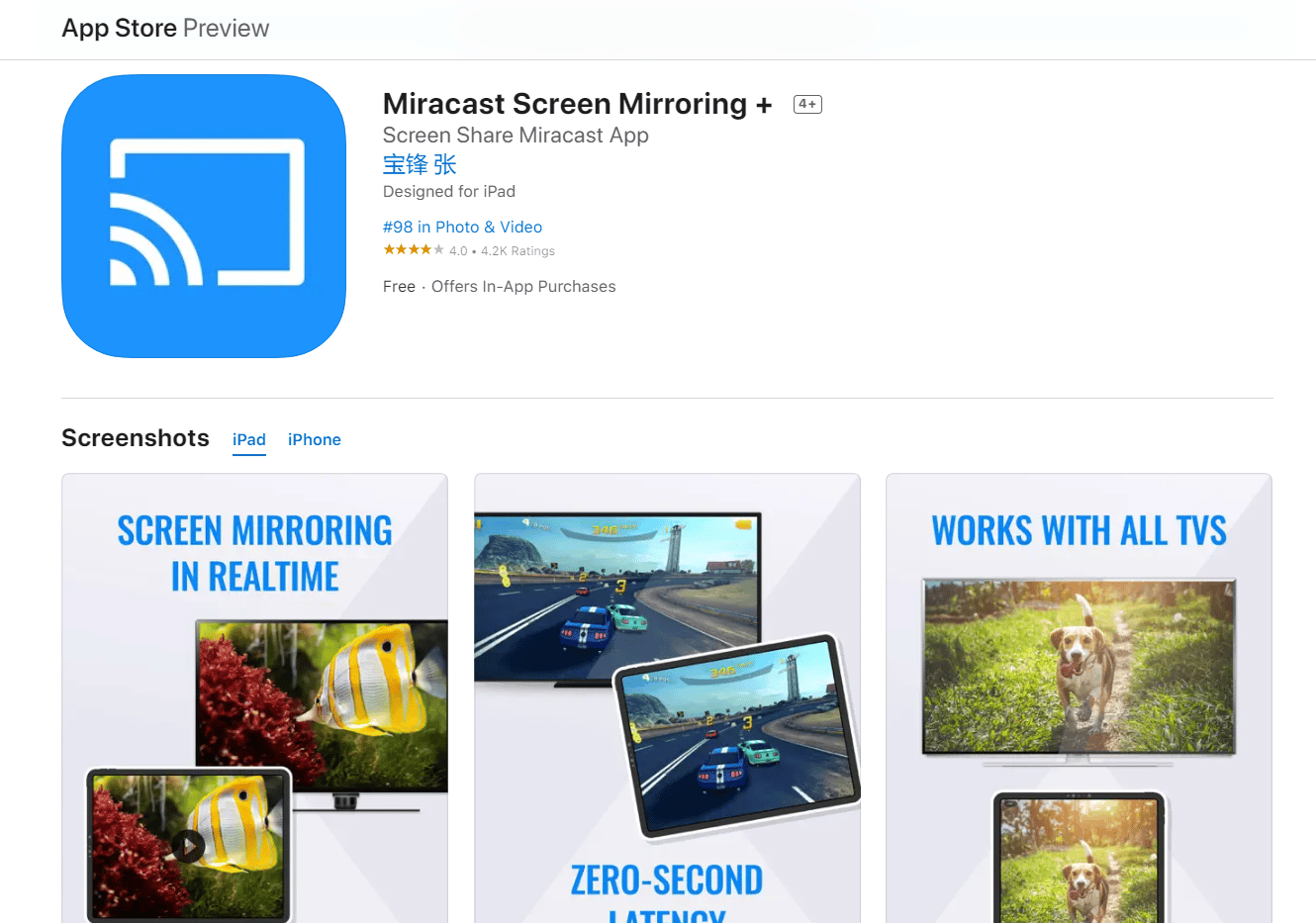
또한 읽어보십시오 : Twitch VOD 다운로드 가이드
방법 4: Tubio 앱 사용
스마트 TV에서 스크린캐스트 기능이 작동하지 않는 경우 Tubio 앱을 대신 사용할 수 있습니다. 가장 좋은 점은 Android 및 IOS 사용자가 사용할 수 있다는 것입니다.
1. 스마트폰에서 Google Play 스토어 를 열고 Tubio 앱을 다운로드합니다.
참고 : 휴대폰과 스마트 TV가 동일한 Wi-Fi 네트워크에 연결되어 있는지 확인하십시오.
2. Tubio 앱을 열고 공식 Twitch 웹사이트 를 검색합니다.
3. Tubio 앱 에서 TV 아이콘 을 탭하고 스마트 TV 를 검색합니다.
4. TV 이름을 누르고 Twitch 를 전송합니다.
TV에서 Twitch를 시청하는 방법에 대한 문제가 해결되기를 바랍니다.
참고 : 하지만 Twitch를 삼성 TV나 LG TV로 전송하는 방법이 궁금하다면 어떻게 해야 할까요? 그들은 Android를 사용하지 않고 TV에 OS를 설치했습니다. 둘 다 자체 App Store가 있고 거기에서 Twitch를 다운로드할 수 있지만 추가 앱을 다운로드하지 않으려면 전송 방법을 사용할 수 있습니다.
추천 :
- Booking.com에서 모바일 전용 가격은 무엇을 의미하나요?
- 스마트 TV에서 캐시를 지우는 방법
- Chrome에서 Twitch가 작동하지 않는 문제 수정
- 브로드캐스터를 위한 Twitch 명령
따라서 자세한 단계를 통해 TV에서 Twitch를 시청하는 방법을 이해하셨기를 바랍니다. 기사를 작성하기를 원하는 다른 주제에 대한 질문이나 제안을 알려주십시오. 우리가 알 수 있도록 아래 댓글 섹션에 남겨주세요.
